O NAT (Network Address Translation) é uma técnica de rede que permite que dispositivos de uma rede interna (LAN) acessem a internet usando um único endereço IP público. Isso é feito alterando o endereço IP de origem dos pacotes de dados enviados pela LAN para o endereço IP público do dispositivo NAT no Mikrotik.
No Mikrotik, o NAT é implementado no menu IP > Firewall. Para configurar o NAT, é necessário criar uma regra de NAT. As regras de NAT são compostas por três campos principais:
- Chain: Indica a direção do tráfego que a regra irá aplicar. As opções disponíveis são srcnat (tráfego de origem) e dstnat (tráfego de destino).
- Out. Interface: Indica a interface de saída que será usada para enviar os pacotes de dados.
- Action: Indica a ação que será realizada pela regra. As opções disponíveis são masquerade (para NAT de link com IP dinâmico) e src-nat (para NAT de link com IP válido).
Definições:
Masquerade e src-nat são as duas opções disponíveis para a ação Action em uma regra de NAT no Mikrotik.
Masquerade é uma forma simples de NAT que é usada quando o link de internet do dispositivo NAT tem IP dinâmico. Nesse caso, o endereço IP de origem dos pacotes de dados enviados pela LAN é alterado para o endereço IP público do dispositivo NAT. O dispositivo NAT não precisa manter um registro dos mappings de NAT, pois o endereço IP público do dispositivo NAT pode mudar a qualquer momento.
Src-nat é uma forma mais complexa de NAT que é usada quando o link de internet do dispositivo NAT tem IP válido. Nesse caso, o endereço IP de origem dos pacotes de dados enviados pela LAN é alterado para um endereço IP específico, que é especificado na regra de NAT. O dispositivo NAT precisa manter um registro dos mappings de NAT, pois o endereço IP de origem dos pacotes de dados enviados pela LAN pode ser diferente do endereço IP especificado na regra de NAT.
Aqui está uma tabela que resume as principais diferenças entre masquerade e src-nat:
| Característica | Masquerade | Src-nat |
|---|---|---|
| Link de internet | Dinâmico | Válido |
| Registro de mappings de NAT | Não | Sim |
| Endereço IP de origem dos pacotes de dados | Alterado para o endereço IP público do dispositivo NAT | Alterado para um endereço IP específico |
A opção masquerade é mais simples e eficiente que a opção src-nat. No entanto, a opção src-nat oferece mais controle sobre o NAT.
Registro de mappings de NAT
Um registro de mapeamento de NAT é uma tabela que armazena informações sobre as conversões de endereços IP realizadas pelo NAT. Essas informações incluem o endereço IP de origem, o endereço IP de destino, a porta de origem e a porta de destino.
Os registros de mapeamento de NAT podem ser usados para fins de monitoramento e auditoria. Eles podem ser usados para rastrear o tráfego de rede e identificar possíveis problemas.
Configurando NAT no Mikrotik
Para configurar o NAT no Mikrotik, siga os passos abaixo.
Acesse a RB Mikrotik pelo Winbox e abra o menu IP > Firewall.
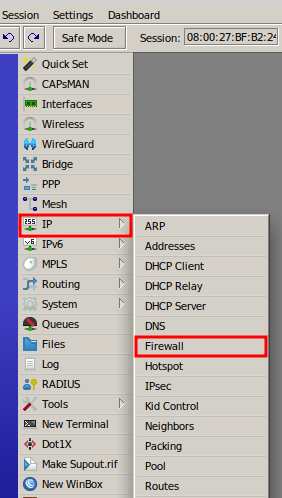
Na janela aberta, selecione a aba NAT e clique no botão add (representado pelo símbolo “+” em azul).
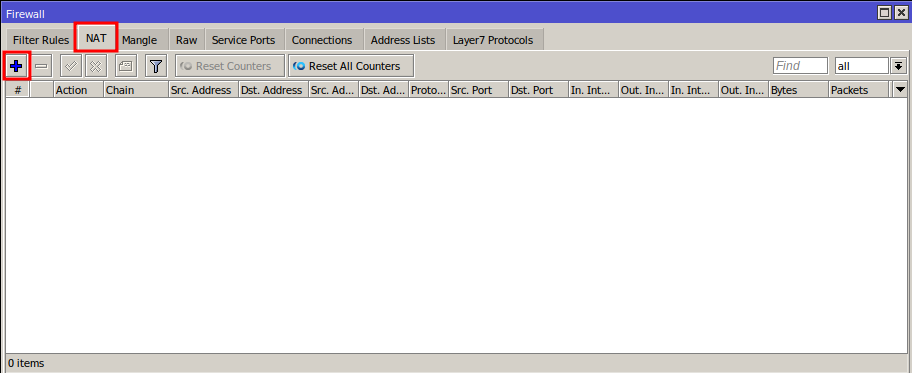
Configuração da regra de NAT no Mikrotik
Na janela New NAT Rule, configure os seguintes campos:
- Chain: Selecione srcnat.
- Out. Interface: Selecione a interface de saída para a internet (onde chega o link), neste cenário foi definido por “ether1”.
Agora clique na aba “Action”.
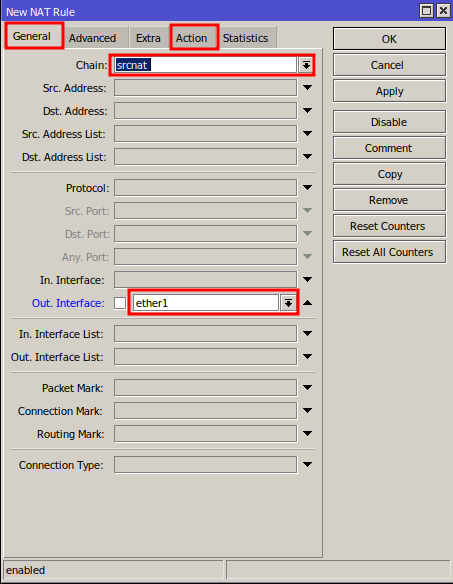
NAT para link com IP dinâmico
Se o link de internet da sua RB Mikrotik tiver IP dinâmico, configure o campo Action como masquerade, após clique no botão “OK”.
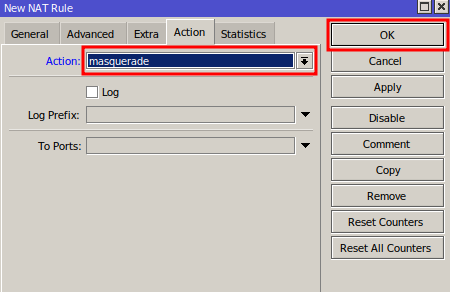
NAT para link com IP válido
Se o link de internet da sua RB Mikrotik tiver IP válido, configure os seguintes campos:
- Action: Selecione src-nat.
- To Address: Informe o IP válido fixado na interface do Mikrotik que recebe o link.
Após clique no botão “OK”.
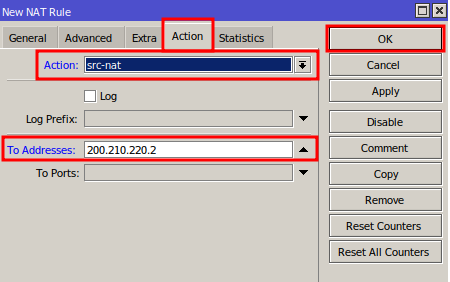
Após configurar a regra de NAT, os dispositivos conectados na sua RB Mikrotik poderão acessar a internet.
Não encontrou as informações que procurava? Tem outras perguntas? Quer nos ajudar a melhorar o material? Não hesite em entrar em contato e buscar o suporte da MKController! Clique aqui para eventuais dúvidas.
Se você tem Mikrotiks em sua rede, potencialize o controle, a eficiência e o acesso remoto do seu Mikrotik com a MKController. Clique aqui para experimentar agora e descubra o poder de uma gestão avançada e intuitiva para elevar sua experiência a novos patamares!
Você poderá ver o conteúdo deste artigo no vídeo abaixo, se preferir!


